
Fan 'e temperatuer fan' e sintrale processor hinget direkt ôf fan 'e prestaasjes en stabiliteit fan' e kompjûter. As jo hawwe opmurken dat it koelsysteem net langer lûd is wurden, dan is it nedich om de temperatuer fan 'e CPU út te finen. Mei te hege yndikatoaren (boppe 90 graden) kin testen gefaarlik wêze.
Les: Hoe kinne jo de prosessor temperatuer útfine
As jo fan plan binne om de CPU te overklokjen en de Yndikatoarators binne normaal, dan is it better om dizze test better út te fieren, om't Jo kinne sawat hoefolle de temperatuer ophâldt nei Overklokken.
Les: Hoe kinne jo de prosessor fersnelle?
Wichtige ynformaasje
It testen fan 'e prosessor foar oververhitting wurdt allinich útfierd mei programma's fan tredden, om't Standert Windows-systeem-ark hawwe gjin de nedige funksjonaliteit.Foardat jo testen, moatte jo better wurde mei software, om't Guon fan har kinne in gruttere lading jaan op 'e CPU. As jo bygelyks de prosessor en / of net yn 'e folchoarder fan it koelenssysteem hawwe ferspraat, sykje dan in alternatyf dy't jo yn minder hurde omstannichheden kinne testen of dizze proseduere opjaan.
Metoade 1: OCT
OCC is in poerbêste software-oplossing foar ferskate stressstests fan 'e haadkomponinten fan' e kompjûter (ynklusyf de prosessor). De ynterface fan dit programma kin yn earste ynstânsje lestich lykje, mar de meast basale objekten foar de test binne op in prominent plak. Neffens foar in part oerset yn Russysk en ferspuret absoluut fergees.
Dit programma wurdt net oan te rieden om komponinten te testsjen dy't earder oerklok en / of regelmjittich overheat wiene, om't Tidens testen yn dizze temperatuer kinne it tanimme oant 100 graden. Yn dit gefal kinne de komponinten begjinne te smelten en boppedat is d'r in risiko fan it skealjen fan it moederbord.
Download OCK fan 'e offisjele side
Ynstruksjes foar it brûken fan dizze oplossing liket d'r sa út:
- Gean nei ynstellings. Dit is in oranje knop mei in gear dat oan 'e rjochterkant fan it skerm leit.
- Wy sjogge in tafel mei ferskate wearden. Fyn de kolom "Stop de test by it reagearjen fan 'e temperatuer" en priizgje jo wearden yn alle kolommen (it wurdt oanrikkemandearre om 80-90-graden yn it gebiet te ynstallearjen). It is needsaaklik om krityske ferwaarming te foarkommen.
- Gean no yn it haadfinster, gean nei de "CPU: OM ONCT" ljepper, dy't yn 'e boppekant fan it finster leit. D'r sille testen moatte konfigurearje.
- "Type Type" - "Infinite" test duorret oant jo it stopje, "Auto" betsjuttet troch de brûker. "Duration" - Hjir wurdt in totale doer fan 'e test jûn. "Perioaden fan ynaktyf" is de tiid dat it testresultaten sille wurde werjûn - yn 'e earste en lêste stadia. "Testferzje" - selektearre, basearre op it bytsje fan jo OS. "Testmodus" - is ferantwurdelik foar de graad fan 'e lading op' e prosessor (fral allinich "lytse set").
- Sadree't jo de testynstelling foltôgje, aktivearje it mei de knop "On", dat oan 'e linkerkant fan it skerm is.
- Jo kinne testresultaten sjen yn it ekstra monitoaring finster, yn in spesjaal skema. Betelje spesjaal omtinken oan de temperatuergrafyk.

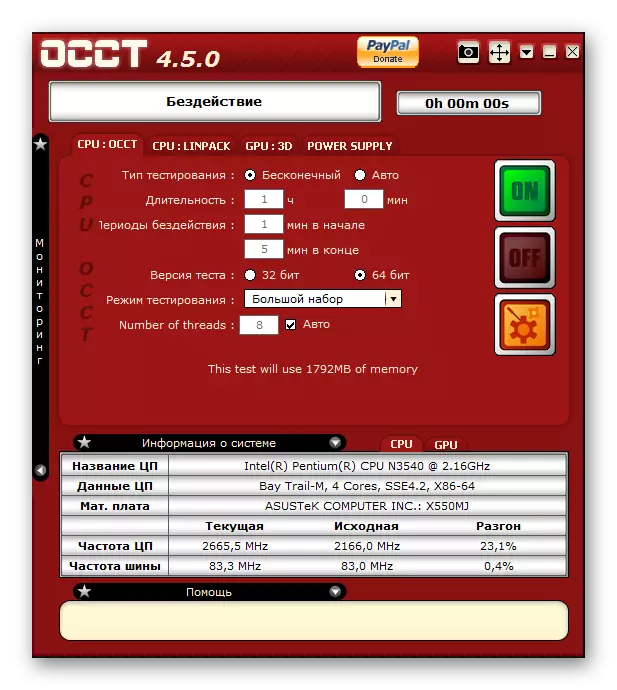

Metoade 2: AIDA64
AIDA64 is ien fan 'e bêste software-oplossingen foar testen en sammelje ynformaasje oer komputerkomponinten. It jildt foar in fergoeding, mar hat in demo-perioade, wêrtroch it mooglik is om alle funksjonaliteit fan it programma te brûken sûnder beheiningen. Folslein oerset yn Russysk.
De ynstruksje liket op dit:
- By de boppekant fan it finster, fyn it servicepartikel. As jo der op klikke, sil it menu falle út wêr't jo nedich binne om "systeemstabiliteit" te selektearjen.
- Yn it boppeste linker dielen jo krekt iepene, kieze jo de finsters dy't jo komponinten kieze dat jo wolle testje foar stabiliteit (yn ús gefal allinich de prosessor genôch wêze). Klikje op "Start" en wachtsje efkes.
- As in bepaalde tiid (teminsten 5 minuten) klikje, klikje dan op 'e knop "Stop", en gean dan nei it tabblêd Statistyk ("Statistic"). D'r sille maksimum, gemiddelde en minimale jierren te sjen wurdearje.
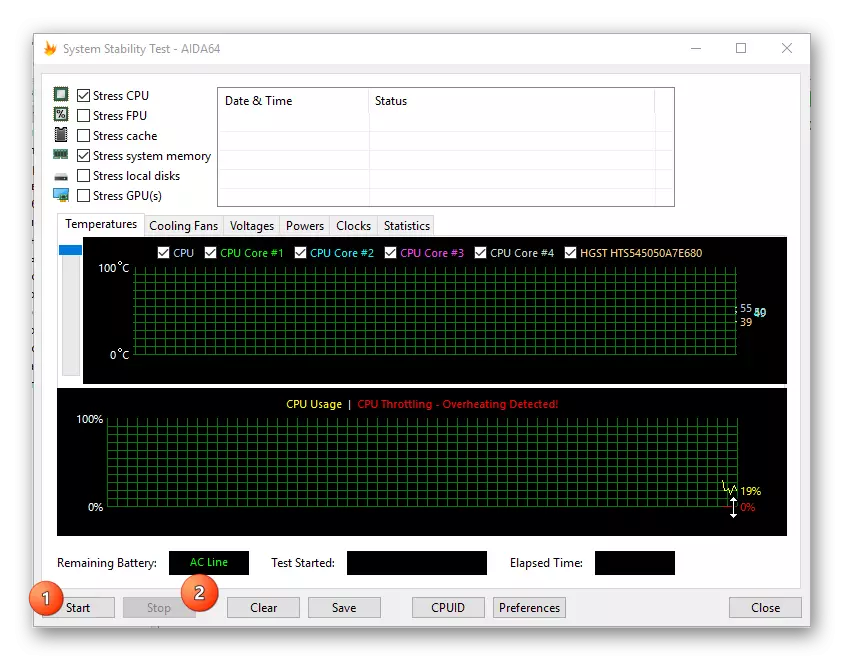

It útfieren fan de prosessor dy't oerhollede test fereasket dat neilibjen is mei bepaalde foarsichtigens en kennis fan 'e hjoeddeistige CPU-temperatuer. Dizze test wurdt oanrikkemandearre foardat jo de prosessor fersnelle om te begripen hoefolle de gemiddelde temperatuer fan 'e kearn sil tanimme.
